Inventor是一款专业的三维可视化实体建模软件,主要用于各类二维机械制图、三维制图的设计和开发等操作,可以广泛地应用于零件设计、钣金设计、装配设计等领域。
安装步骤:
Tip:本次安装测试所用电脑为联想拯救者R7000P,系统为自带正版Windows 10。
1.找到下载好的安装包,并将其解压到当前位置

2.双击打开解压好的【Inventor 2023 安装包】文件夹

3.双击打开【Autodesk Inventor Professional 2023】文件夹

4.双击运行【Setup.exe】文件

5.等待进度条加载完成,一般会加载2-3次

6.勾选【我同意使用条款】,点击【下一步】

7.点击产品路径后面的【…】,修改安装位置

8.先选择D盘,然后在空白处新建一个文件夹,命名为【Inventor 2023】并选中,点击【选择文件夹】

9.用同样的方式修改内容路径,然后点击【下一步】

10.点击【安装】

11.等待软件安装完成,大约需要10分钟

12.安装完成后,点击右上角【X】,关闭窗口

13.返回第2步打开的文件夹,双击打开【Crack】文件夹
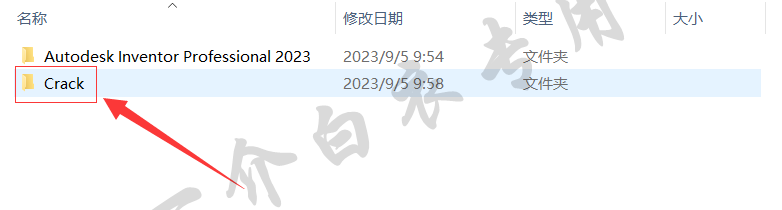
14.双击运行【nlm11.16.2.0_ipv4_ipv6_win64.smi】文件

15.点击【Next】

16.继续点击【Next】

17.点击【Install】

18.安装完成后,点击【Finish】

19.返回【Crack】文件夹,复制【license.dat】文件

20.将上一步复制的文件粘贴到【C:\Autodesk\Network License Manager】,并将其以记事本的方式打开

21.将【this host】修改为你的设备名称

22.设备名称可以通过:设置>系统>关于>设备名称 找到

23.修改后如下图所示,保存后关闭即可。注意要要保留原有的空格

24.返回桌面,双击打开LMTOOLS Utility

25.首先切换至【Config Services】选卡,然后在“Path to the lmgrd.exe file”处输入路径【C:\Autodesk\Network License Manager\lmgrd.exe】,在“Path to the license file”处输入路径【C:\Autodesk\Network License Manager\license.dat】,然后依次勾选【Use Services】和【Start Server at Power Up】,最后点击【Save Service】

26.点击【是】

27.切换至【Start/Stop/Reread】选卡,点击【Start Server】

28.出现【Server Start Successful】提示即可

29.返回【Crack】文件夹,复制【version.dll】文件夹

30.打开路径【C:\Program Files (x86)\Common Files\Autodesk Shared\AdskLicensing\Current\AdskLicensingAgent】,在文件夹空白处点击右键,将上一步复制的文件,粘贴到此文件夹内

31.点击【继续】

32.返回桌面,启动软件

33.选择使用网络许可

34.在服务器名称处输入【27080@127.0.0.1】,点击【完成】

35.软件正常运行,安装完成

注意:重启电脑后,再次打开软件时,可能会出现应用程序无法获得许可的问题,此时只需要执行安装教程第27步,再次打开软件,即可正常启动。
至此,Autodesk Inventor Professional 2023中文版软件下载安装及注册激活教程介绍完毕。
 劳模下载
劳模下载












评论前必须登录!
注册